緊急リポート iPhone5を手に入れた(1) [ツール]
9月17日(月・祝)に地元auショップに予約していたiPhone5(アイフォーン・ファイブ)が、1カ月後の10月20日(土)に手に入った。

生まれて初めて手にする、元祖スマートフォン。果たして、クリエイターの武器となり得るのか、それともただのおしゃれな携帯電話機か。新聞・雑誌・書籍のジャンルを転戦し、プロにしてアマチュア、男のオバサン、とっちゃん坊やの複眼(マルチアイ)を日本で唯一持つ男――京王サブが早速検証してみた。
今回購入したのは、auのiPhone5ホワイト&シルバー16GBである。ちなみに、カミさんは同ブラック&スレート16GB、息子はホワイト&シルバー64GBを購入した。一家3人がそろってドコモからauに移る形となった。

使い始めて5日間、最初の違和感や不慣れはすぐに消え、わたしにとってiPhone5は今やなくてはならないツールになっている。
スマートフォンを使うのは初めてだが、アップルのタブレット、iPad(アイパッド)は2011年1月から使い続けている。
だから液晶画面を指で触れる独特の操作方法は慣れていたが、それでもiPhone5を使い始めたときは、かなりストレスを覚えた。iPadの9.7インチ液晶画面に比べて、iPhone5の4インチ画面はあまりにも小さすぎて、タッチミスが頻発したからだ。
まあ、わたしの指先が太くて短いという肉体的ハンディーキャップもあるのだが、タッチ画面の微妙な“ずれ”に戸惑った。
というのは、iPhone5のタッチパネルのキーボード、端の文字列が少し左寄りにずれているからだ。一例を挙げよう。キーボード配列の「Q」や「P」はキーボードの真上というより、数ミリ左右にずれて設置されている。人間の手の作りや、視角のズレなどを織り込んだ結果だと思う。慣れればどうってことないのだが、最初の内は「Q」や「P」キーの真上をたたいても全然文字が現れないので往生した。
しかし「そういうもの」ととして頭の中で修正され、その位置が定着するに従って、違和感は消えていった。元々そういうふうに作ってある、と言われればそれまでだが、やはり慣れが大きかったのだと思う。

さて、iPhone5の実際の使用感だが、これがまたiPadとは全然違うことに驚いた。
最初、わたしはiPhone5のことを「小さいiPad」だろうと思っていた。スケールこそ違え、基本性能はほとんど同じだと思ったからだ。
だが、それはわたしの間違いだった。ノートと手帳は形状が似ているがその機能は全く違うように、iPhone5とiPadは完全に似て非なる存在なのである。

手のひらサイズのiPhone5は、常に手元にあって、わたしという人間を補佐してくれる“執事”や“副官”のような存在なのである。
分かりやすい例を挙げよう。朝の通勤列車内で、あなたは「我ながら冴えている」「なかなかの出来だ」と思える俳句を思いついたとする。しかし、カバンからわざわざ手帳を引っ張り出すわけにもいかない。そんなとき、iPhone5があれば、片手で楽々思いついた俳句を記そのまま打ち込める。しかも、ネット接続して類似作品がないか、文法的に間違いはないか、その場で調べることも可能だ。
そんなの、駅に着いたらメモを取り、会社に着いてネット検索すれば同じじゃないか、とおっしゃるか? それは屁理屈である。人間は、そのタイミングでやらなければ興が乗らないということがあるし、駅に着くまでに忘れてしまう可能性は十分にある。また、何かの創作作業をしているときは、1つに限らず、次々と着想がわいてくるものだが、そういった想念のひらめきを記録するのにもiPhone5は非常に有効である。
例えてみれば、iPadとiPhoneはライフルとピストル、槍と刀の関係に似ているだろう。〈弾丸が飛び出す〉〈刃物で切る・刺す〉という本質的な機能は同じなのだが、そのスケールの違いが決定的に別物としての生命を吹き込むのである。
iPhone5は機動性、敏捷性にすぐれている。いってみれば印籠型コンピューター&ケータイ&ゲーム機&ヘッドフォンステレオなのである。といっても、機能それ自体が重要なのではなく、あくまでも持ち歩けるということが重要なのである。
口で言うと何てことはないが、わたしのような頭の容量の小さい人間にとって、iPhoneは人類始まって以来の画期的ツールである。iPhoneはわたしのボキャブラリーを、知識量を、知恵を飛躍的に増やしてくれる“魔法の杖”なのである。
その更に詳しい使用リポートは明日以降お伝えしてゆくことにする。今宵はこれにて。

生まれて初めて手にする、元祖スマートフォン。果たして、クリエイターの武器となり得るのか、それともただのおしゃれな携帯電話機か。新聞・雑誌・書籍のジャンルを転戦し、プロにしてアマチュア、男のオバサン、とっちゃん坊やの複眼(マルチアイ)を日本で唯一持つ男――京王サブが早速検証してみた。
今回購入したのは、auのiPhone5ホワイト&シルバー16GBである。ちなみに、カミさんは同ブラック&スレート16GB、息子はホワイト&シルバー64GBを購入した。一家3人がそろってドコモからauに移る形となった。

使い始めて5日間、最初の違和感や不慣れはすぐに消え、わたしにとってiPhone5は今やなくてはならないツールになっている。
スマートフォンを使うのは初めてだが、アップルのタブレット、iPad(アイパッド)は2011年1月から使い続けている。
だから液晶画面を指で触れる独特の操作方法は慣れていたが、それでもiPhone5を使い始めたときは、かなりストレスを覚えた。iPadの9.7インチ液晶画面に比べて、iPhone5の4インチ画面はあまりにも小さすぎて、タッチミスが頻発したからだ。
まあ、わたしの指先が太くて短いという肉体的ハンディーキャップもあるのだが、タッチ画面の微妙な“ずれ”に戸惑った。
というのは、iPhone5のタッチパネルのキーボード、端の文字列が少し左寄りにずれているからだ。一例を挙げよう。キーボード配列の「Q」や「P」はキーボードの真上というより、数ミリ左右にずれて設置されている。人間の手の作りや、視角のズレなどを織り込んだ結果だと思う。慣れればどうってことないのだが、最初の内は「Q」や「P」キーの真上をたたいても全然文字が現れないので往生した。
しかし「そういうもの」ととして頭の中で修正され、その位置が定着するに従って、違和感は消えていった。元々そういうふうに作ってある、と言われればそれまでだが、やはり慣れが大きかったのだと思う。

さて、iPhone5の実際の使用感だが、これがまたiPadとは全然違うことに驚いた。
最初、わたしはiPhone5のことを「小さいiPad」だろうと思っていた。スケールこそ違え、基本性能はほとんど同じだと思ったからだ。
だが、それはわたしの間違いだった。ノートと手帳は形状が似ているがその機能は全く違うように、iPhone5とiPadは完全に似て非なる存在なのである。

手のひらサイズのiPhone5は、常に手元にあって、わたしという人間を補佐してくれる“執事”や“副官”のような存在なのである。
分かりやすい例を挙げよう。朝の通勤列車内で、あなたは「我ながら冴えている」「なかなかの出来だ」と思える俳句を思いついたとする。しかし、カバンからわざわざ手帳を引っ張り出すわけにもいかない。そんなとき、iPhone5があれば、片手で楽々思いついた俳句を記そのまま打ち込める。しかも、ネット接続して類似作品がないか、文法的に間違いはないか、その場で調べることも可能だ。
そんなの、駅に着いたらメモを取り、会社に着いてネット検索すれば同じじゃないか、とおっしゃるか? それは屁理屈である。人間は、そのタイミングでやらなければ興が乗らないということがあるし、駅に着くまでに忘れてしまう可能性は十分にある。また、何かの創作作業をしているときは、1つに限らず、次々と着想がわいてくるものだが、そういった想念のひらめきを記録するのにもiPhone5は非常に有効である。
例えてみれば、iPadとiPhoneはライフルとピストル、槍と刀の関係に似ているだろう。〈弾丸が飛び出す〉〈刃物で切る・刺す〉という本質的な機能は同じなのだが、そのスケールの違いが決定的に別物としての生命を吹き込むのである。
iPhone5は機動性、敏捷性にすぐれている。いってみれば印籠型コンピューター&ケータイ&ゲーム機&ヘッドフォンステレオなのである。といっても、機能それ自体が重要なのではなく、あくまでも持ち歩けるということが重要なのである。
口で言うと何てことはないが、わたしのような頭の容量の小さい人間にとって、iPhoneは人類始まって以来の画期的ツールである。iPhoneはわたしのボキャブラリーを、知識量を、知恵を飛躍的に増やしてくれる“魔法の杖”なのである。
その更に詳しい使用リポートは明日以降お伝えしてゆくことにする。今宵はこれにて。
武器としてのUSBメモリー [ツール]
前回「原稿執筆、最強最適のエディターはこれだ」でちょこっと触れましたが、わたしはPCは持ち歩かず、必要なものは全部USBフラッシュメモリーに詰めて移動しています。
PCは重いですし、カサばりますから。それに持ち歩いていると、やっぱり傷むんですよ。ですから、USBメモリーを出先のPCに差して自宅と同じ環境で使用しています。
今回は、そのUSBメモリーで持ち歩くソフトをご紹介したいと思います。題して「武器としてのUSBメモリー」。USBメモリーは、わたしにとって武士が腰に差す刀みたいなものなんですよ(*^o^*)

■USBメモリー本体
BUFFALOの「RUF3-S64GS-BK」を使っています。きほん何でもいいですが、やはり64GBは必要です。そういうわけで、お勧めは次の製品。値が張るものは、それだけの価値があります。
■Webブラウザー
「Googlechrome Portable」と「Firefox Portable」を入れています。ウイルスの標的になりやすい「Internet Explorer」は使いません。軽快な「Googlechrome Portable」は検索用、便利な「Firefox Portable」は印刷用と使い分けています。もちろんブックマークは共通にしています。
「Googlechrome Portable」の拡張機能には「webページショット」と「Evernote Web Clipper」を搭載しています。
特に「Evernote Web Clipper」は出先でネット巡回中に見つけた気になる情報をクリップ・保存するのに。もちろん、Portableブラウザーでブックマークしてもいいのですが、ネット情報は消えやすいので。
■エディター
「サクラエディタ」を入れています。前回「原稿執筆、最強最適のエディターはこれだ」参照。
■画面キャプチャー
「キャプラ」を入れています。商売柄、書影を加工して印刷しなければならない(かもしれない)ので(#^.^#)
■メーラー
入れてません。メールは自宅PCの「Microsoft Outlook」と携帯で一括管理したいので。出先でメールチェックしたいときはプロバイダーのWebメールか、Gmailをもっぱら活用しています。
■ユーティリティー
メモリー掃除用に「CCLEANER Portable」、デフラグ用に「Auslogics Disk Defrag Portable」。立つ鳥跡を濁さず。出先の借用PCは、メモリーとハードディスクを完璧掃除!
■最後に
USBメモリーにソフトや記録を入れて持ち運ぶ場合、落としたり、なくしたりするリスクを常に考慮しなければなりません。
わたしの場合、落として誰かに見られることを前提に、重要な文書などは絶対に保存しないようにしています。だから、暗号化はしていません。
しかし、重要文書を保存しなければならない方は必ず「Secure Lock Ware」などで暗号化するようにしてください。
PCは重いですし、カサばりますから。それに持ち歩いていると、やっぱり傷むんですよ。ですから、USBメモリーを出先のPCに差して自宅と同じ環境で使用しています。
今回は、そのUSBメモリーで持ち歩くソフトをご紹介したいと思います。題して「武器としてのUSBメモリー」。USBメモリーは、わたしにとって武士が腰に差す刀みたいなものなんですよ(*^o^*)

■USBメモリー本体
BUFFALOの「RUF3-S64GS-BK」を使っています。きほん何でもいいですが、やはり64GBは必要です。そういうわけで、お勧めは次の製品。値が張るものは、それだけの価値があります。
■Webブラウザー
「Googlechrome Portable」と「Firefox Portable」を入れています。ウイルスの標的になりやすい「Internet Explorer」は使いません。軽快な「Googlechrome Portable」は検索用、便利な「Firefox Portable」は印刷用と使い分けています。もちろんブックマークは共通にしています。
「Googlechrome Portable」の拡張機能には「webページショット」と「Evernote Web Clipper」を搭載しています。
特に「Evernote Web Clipper」は出先でネット巡回中に見つけた気になる情報をクリップ・保存するのに。もちろん、Portableブラウザーでブックマークしてもいいのですが、ネット情報は消えやすいので。
■エディター
「サクラエディタ」を入れています。前回「原稿執筆、最強最適のエディターはこれだ」参照。
■画面キャプチャー
「キャプラ」を入れています。商売柄、書影を加工して印刷しなければならない(かもしれない)ので(#^.^#)
■メーラー
入れてません。メールは自宅PCの「Microsoft Outlook」と携帯で一括管理したいので。出先でメールチェックしたいときはプロバイダーのWebメールか、Gmailをもっぱら活用しています。
■ユーティリティー
メモリー掃除用に「CCLEANER Portable」、デフラグ用に「Auslogics Disk Defrag Portable」。立つ鳥跡を濁さず。出先の借用PCは、メモリーとハードディスクを完璧掃除!
■最後に
USBメモリーにソフトや記録を入れて持ち運ぶ場合、落としたり、なくしたりするリスクを常に考慮しなければなりません。
わたしの場合、落として誰かに見られることを前提に、重要な文書などは絶対に保存しないようにしています。だから、暗号化はしていません。
しかし、重要文書を保存しなければならない方は必ず「Secure Lock Ware」などで暗号化するようにしてください。
原稿執筆、最強最適のエディターはこれだ [ツール]
原稿や文章執筆にワープロソフトを使っている人はもはや少ないでしょう。ワープロとはきれいに文書を印刷するソフトに過ぎません。原稿を書くときは、まず軽快なエディターで打ち、完成後にメールで送信したり、組版サーバーに直接流し込む人が多いのでは?
さて、皆さんはどんなエディターを使ってますか。秀丸、notepad、それとも……?
秀丸は以前わたしも使っていました。すっきりとした画面構成で、ツールバーの視認性・デザイン性も優れていますね。テキスト入力も軽快で、非常に快適です。
しかし、秀丸には致命的な欠点があります。
それは字詰めの設定が簡単じゃないことです(>ω<)ノ
例えば、プロの原稿依頼は、14字詰め50行という形できます。秀丸はそういう画面設定をするときの操作が繁雑なのです。
しかも、せっかく14字詰めの設定に変えたとしても、印刷に反映されません。紙に印刷すると、ただのダラダラしたテキストになってしまって、原稿の仕上がりイメージを確認できないのです。
記者やライターの方たちだったら、デスクに朱を入れてもらうのに、非常にやっかいです。
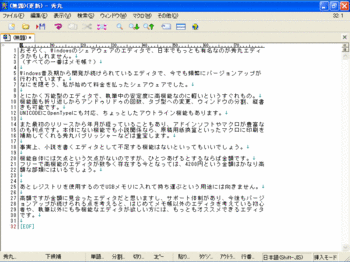
そこで、1行当たりの字詰めが簡単に変更できて、なおかつ印刷に字詰め設定が反映されるエディターを探してみました。
たった1つだけ見つかりました。それは「EmEditor(エムエディター)」です。これなら、字詰めの設定が簡単にできるうえ、印刷にも反映できます。しかも、フリーソフト! こんな素晴らしいソフトを世に送り出してくれた作者の方に感謝、感謝です。
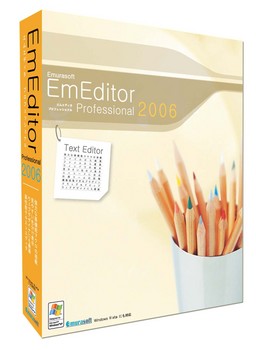
しかし、この「EmEditor」にも、やはり欠点があるのです。それは持ち運びできないこと。PortableとしてUSBメモリーに入れて持ち運べないのです。
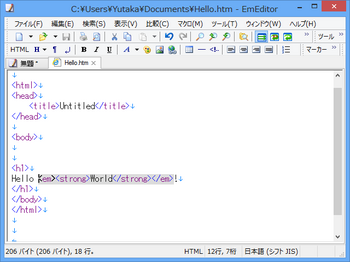
わたしの調べた限り、Portableのテキストエディターで字詰め設定が簡単にできるもの、なおかつ印刷にも反映できるものは見つかりませんでした(>ω<)ノ
ソフト製作者の方々の今後の努力に期待ですが……そうも言ってられません。そこで、わたしの場合、出先で原稿を書くときは、USBメモリーに入れた「サクラエディタ」を使って書いています。
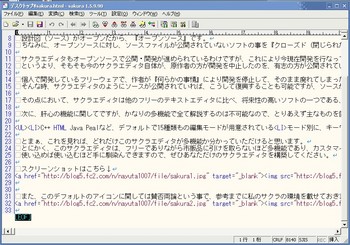
そのときちょっとしたコツがあって、第1行に字数分だけ数字を打ち込んでおくのです。そして、その数字に合わせて文章を改行して、行数を測ります。最後に置換で改行マークを全部取り、プレーンテキストにしてメールで送っちゃいます。
例えば、こんな感じです。
一二三四五六七八九〇一二三四
原稿や文章執筆にワープロソ
フトを使っている人はもはや少
ないでしょう。ワープロとはき
れいに文書を印刷するソフトに
過ぎません。原稿を書くときは、
まず軽快なエディターで打ち、
完成後にメールで送信したり、
組版サーバーに直接流し込む人
が多いのでは?
全角数字を使うのがコツです。洋数字だと自動的にツメられてしまうときは、和数字に切り替えます(*^o^*)
この数字法は意外に効果的で、字数制限のあるツイッターの下書きなんかにも重宝します。
ぜひ、お試しになってみてください(*^o^*)
さて、皆さんはどんなエディターを使ってますか。秀丸、notepad、それとも……?
秀丸は以前わたしも使っていました。すっきりとした画面構成で、ツールバーの視認性・デザイン性も優れていますね。テキスト入力も軽快で、非常に快適です。
しかし、秀丸には致命的な欠点があります。
それは字詰めの設定が簡単じゃないことです(>ω<)ノ
例えば、プロの原稿依頼は、14字詰め50行という形できます。秀丸はそういう画面設定をするときの操作が繁雑なのです。
しかも、せっかく14字詰めの設定に変えたとしても、印刷に反映されません。紙に印刷すると、ただのダラダラしたテキストになってしまって、原稿の仕上がりイメージを確認できないのです。
記者やライターの方たちだったら、デスクに朱を入れてもらうのに、非常にやっかいです。
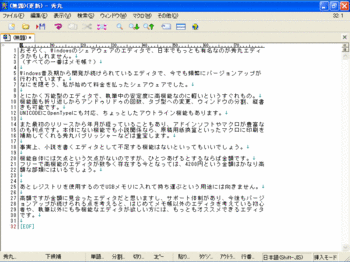
そこで、1行当たりの字詰めが簡単に変更できて、なおかつ印刷に字詰め設定が反映されるエディターを探してみました。
たった1つだけ見つかりました。それは「EmEditor(エムエディター)」です。これなら、字詰めの設定が簡単にできるうえ、印刷にも反映できます。しかも、フリーソフト! こんな素晴らしいソフトを世に送り出してくれた作者の方に感謝、感謝です。
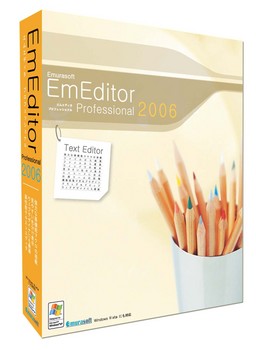
しかし、この「EmEditor」にも、やはり欠点があるのです。それは持ち運びできないこと。PortableとしてUSBメモリーに入れて持ち運べないのです。
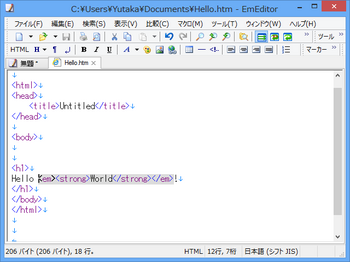
わたしの調べた限り、Portableのテキストエディターで字詰め設定が簡単にできるもの、なおかつ印刷にも反映できるものは見つかりませんでした(>ω<)ノ
ソフト製作者の方々の今後の努力に期待ですが……そうも言ってられません。そこで、わたしの場合、出先で原稿を書くときは、USBメモリーに入れた「サクラエディタ」を使って書いています。
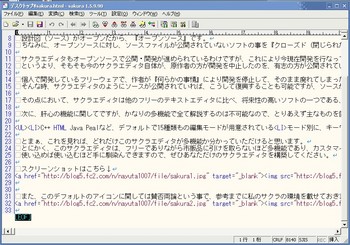
そのときちょっとしたコツがあって、第1行に字数分だけ数字を打ち込んでおくのです。そして、その数字に合わせて文章を改行して、行数を測ります。最後に置換で改行マークを全部取り、プレーンテキストにしてメールで送っちゃいます。
例えば、こんな感じです。
一二三四五六七八九〇一二三四
原稿や文章執筆にワープロソ
フトを使っている人はもはや少
ないでしょう。ワープロとはき
れいに文書を印刷するソフトに
過ぎません。原稿を書くときは、
まず軽快なエディターで打ち、
完成後にメールで送信したり、
組版サーバーに直接流し込む人
が多いのでは?
全角数字を使うのがコツです。洋数字だと自動的にツメられてしまうときは、和数字に切り替えます(*^o^*)
この数字法は意外に効果的で、字数制限のあるツイッターの下書きなんかにも重宝します。
ぜひ、お試しになってみてください(*^o^*)


